Google 문서에서 테이블을 가운데에 배치하는 방법
이 도움말의 단계는 Google 문서 도구 문서에서 페이지의 표를 가로로 가운데에 배치하는 방법을 보여줍니다.
- 테이블이 포함 된 문서를 엽니 다.
- 테이블 셀 중 하나를 마우스 오른쪽 단추로 클릭 한 다음 테이블 속성 을 선택하십시오.
- 테이블 정렬 아래의 드롭 다운 메뉴를 클릭 한 다음 가운데 옵션을 선택하십시오.
- 확인 버튼을 클릭하여 변경 사항을 적용하십시오.
Google 가이드는이 단계의 그림을 포함한 추가 정보와 함께 아래에 계속됩니다.
Google 문서에서 문서에 표를 추가하면 기본적으로 해당 표가 페이지 왼쪽에 맞춰집니다. 불행히도 이것은 문서에서 전달하려는 모양을 나타내지 않을 수 있으며 테이블이 페이지의 중앙에 위치하는 것을 선호합니다.
다행히도 해당 테이블의 테이블 속성 메뉴를 사용하여이 조정을 수행 할 수 있습니다. 아래의 자습서는이 메뉴를 찾을 수있는 위치를 보여 주어 Google 문서 도구 표를 중앙에 배치 할 수 있습니다.
Google 문서 도구 테이블을 가운데에 맞추는 방법
이 도움말의 단계는 Google Chrome 웹 브라우저의 데스크톱 버전에서 수행되었지만 Firefox 또는 Edge와 같은 다른 데스크톱 웹 브라우저에서도 작동합니다.
1 단계 : https://drive.google.com에서 Google 드라이브에 로그인하고 가운데에 놓으려는 테이블이 포함 된 문서를 엽니 다.
2 단계 : 테이블 셀 내부를 마우스 오른쪽 단추로 클릭 한 후 테이블 특성 옵션을 선택하십시오.

3 단계 : 테이블 정렬 아래의 드롭 다운 메뉴를 클릭 한 다음 가운데 를 클릭합니다.
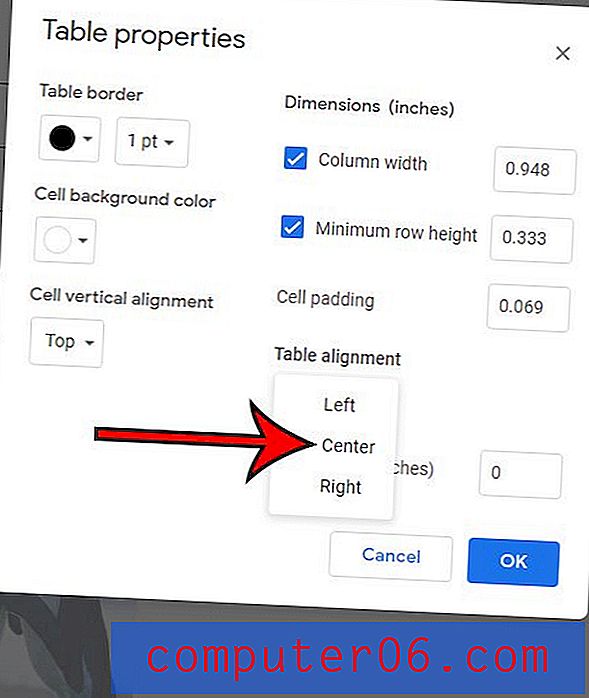
4 단계 : 확인 버튼을 클릭하여 변경 사항을 적용합니다.
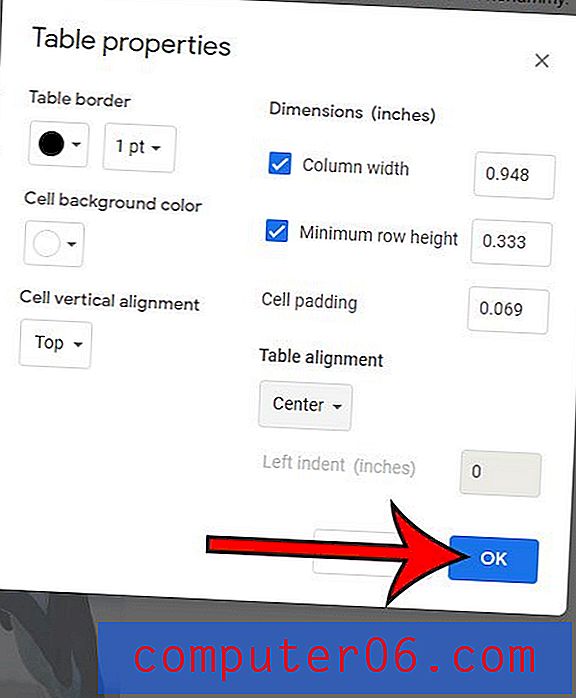
표 셀 내부의 모든 데이터를 중앙 정렬하려면 오른쪽 아래 셀을 클릭 한 상태에서 마우스를 왼쪽 상단 셀로 끌어 각 셀을 선택하십시오. 그런 다음 도구 모음에서 가운데 정렬 단추를 클릭 할 수 있습니다.
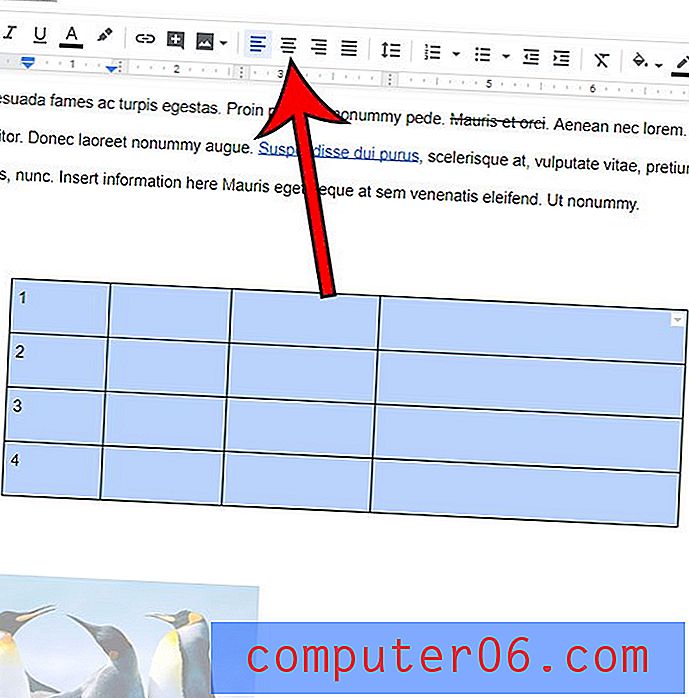
테이블의 열이 모두 다른 크기입니까, 잘 보이지 않습니까? 테이블에 실제로 두껍거나 넓은 열이 없도록 모든 열을 같은 너비로 만드는 방법을 알아보십시오.



